Как рисовать в PDF-документе с помощью
Хотите собственноручно рисовать в
ПДФ-файлах?
Сделайте это в простом PDF-редакторе в два клика!
Рисуем в PDF документе с помощью программы PDF Commander
PDF Commander – это многофункциональный редактор на русском языке, который позволяет работать с документацией на продвинутом уровне. В приложении можно конвертировать форматы, объединять изображения и сканы в ПДФ-файл, создавать проекты с нуля, ставить защиту и многое другое. В программе есть коллекция штампов для быстрого одобрения или отклонения бумаг, функция вставки изображений и возможность рисования.
Отличительной особенность приложения является его простое и удобное управление, благодаря чему даже начинающие пользователи могут быстро научиться азам работы с электронной документацией. Давайте рассмотрим пошагово, как рисовать в PDF при помощи этого редактора.
Открываем ПДФ-файл с помощью PDF Commander
Запустите редактор и в стартовом окне выберите опцию «Открыть PDF». Найдите на жестком диске документ для редактирования и загрузите в программу. Также ПДФ можно добавить, просто перетащив его в окно редактора. Если вы недавно работали с документом, его можно открыть из списка в боковой колонке.
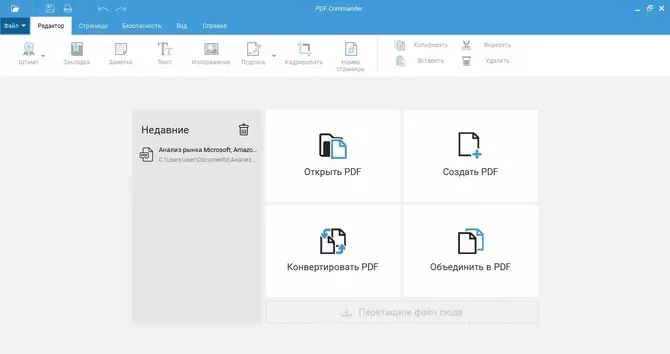
Добавляем поясняющие рисунки в документы
Основные инструменты находятся на верхней панели редактора. Добавить графические элементы можно несколькими способами: вставить готовую картинку при помощи кнопки «Изображение» или выбрать штамп, раскрыв соответствующее меню.
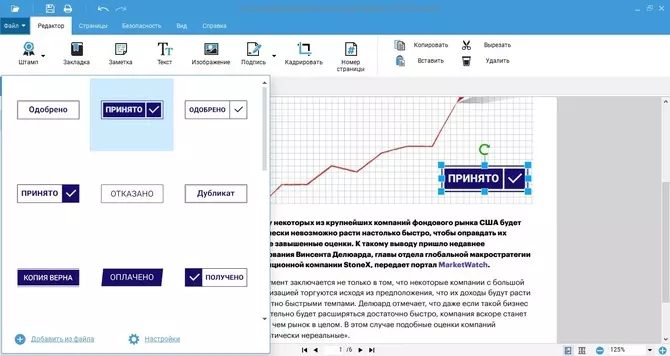
Если вы хотите добавить ручные пометки, выберите функцию «Подпись» и кликните по кнопке «Нарисовать». Зажмите левую кнопку мыши и нарисуйте нужный объект: стрелку, линию, квадрат, окружность и т.д. Вы также можете добавить готовый векторный рисунок с изображением нужного объекта, для этого воспользуйтесь кнопкой «Выбрать из файла».
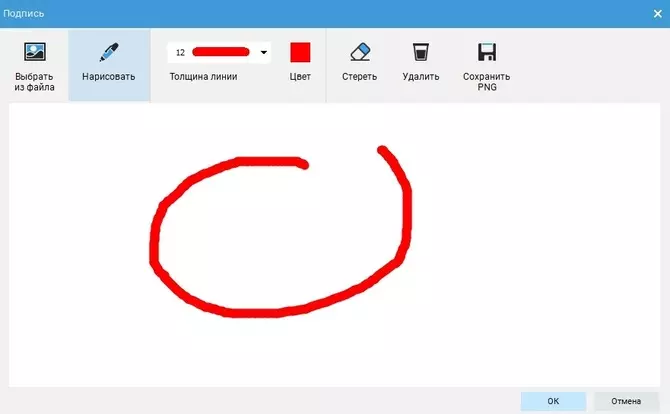
Настраиваем параметры рисования
Программа позволяет настраивать параметры отображения добавленного элемента. Вы можете задать толщину кисти или выбрать цвет. Нажмите ОК, чтобы встроить картинку в текст.
Захватите новый элемент и перетащите его на любой участок холста. Чтобы сделать его больше или меньше, захватите границы объекта и сжимайте либо растягивайте его в разные стороны.
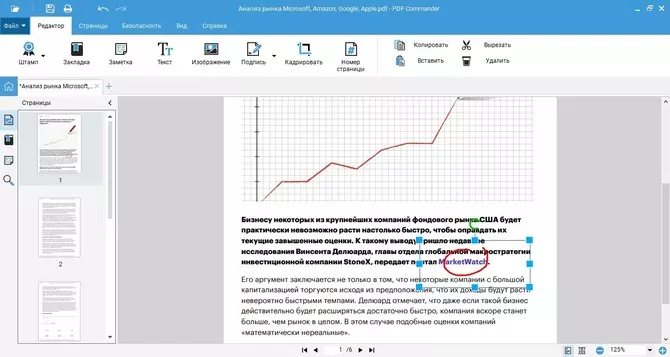
Редактируем рисунки ластиком
Программа позволяет изменять добавленные рисунки. Чтобы открыть окно редактирования, дважды кликните на новый элемент. В панели инструментов выберите функцию «Стереть» и исправьте рисунок.
Ластик позволяет редактировать объекты, нарисованные от руки или добавленные с жёсткого диска. Это отличный вариант, если вам нужно встроить в документ готовые чертежи и исправить изображенные на них данные.
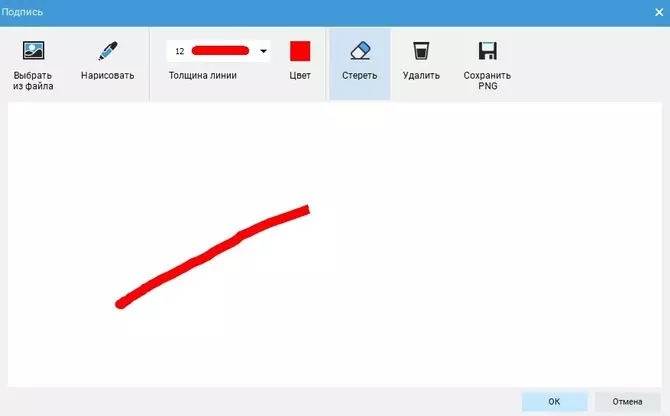
Таким образом можно подчеркивать важную информацию, привлекать внимание к определенной области документа и т.д. Конечно, это не единственная полезная функция редактора, подробнее о его возможностях можно посмотреть в видеообзоре:
Как нарисовать в ПДФ с помощью Adobe Acrobat
- Откройте документ в Adobe Acrobat и перейдите во вкладку «Инструменты».
- В блоке Совместное рецензирование выберите опцию «Добавить комментарий».
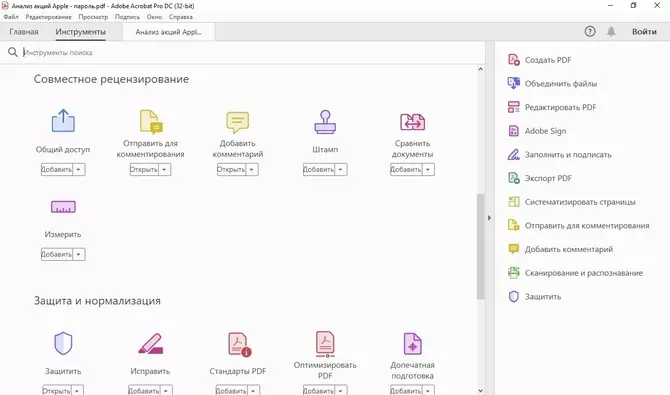
- Чтобы выделить текст, воспользуйтесь иконкой в виде маркера. Он выделяет фразу или слово бледно-желтым цветом.
- Выберите на панели управления карандаш, чтобы нарисовать новый элемент вручную. Настройки цвета и
толщины линии появятся рядом с выбранным инструментом.
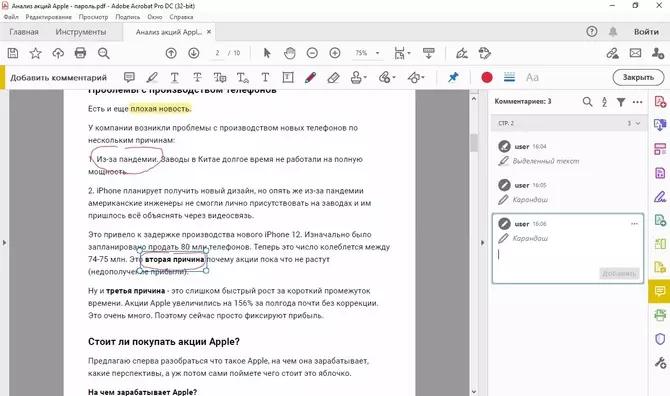
- Если вы хотите добавить геометрическую фигуру, кликните по иконке в виде треугольника.
- Выберите подходящий элемент из списка вариантов. Зажмите левую кнопку мыши и начертите на странице
нужный объект.
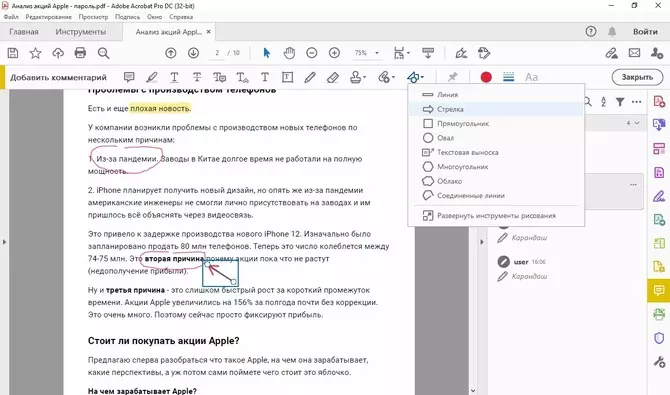
- Чтобы удалить рисунок, выделите его в списке комментариев в правой колонке. Кликните по иконке в виде ластика и мышкой уберите ненужную фигуру.
Недостатки Адобе Акробат стандартны для всех продуктов этой компании: PDF-редактор потребляет большое количество системных ресурсов, делая невозможной работу на ноутбуках и маломощных компьютерах. Еще одним минусом является обязательная регистрация в Creative Cloud и высокая цена лицензии - 1 932 рублей в месяц.
Как сделать рисунок в PDF файле через Foxit Reader
Foxit Reader используется для открытия и чтения электронных книг и включает в себя базовые опции редактирования, такие как: добавление текста, подписей и штампов. Среди возможностей ридера есть даже продвинутые функции, например, если вам нужно сохранить отдельные участки электронной книги, он предлагает хороший способ, как скопировать любую картинку из ПДФ. Программа полностью бесплатна, что делает ее популярной альтернативой Adobe Acrobat. Добавить рисунок в документе ПДФ с помощью этой программы можно через опцию комментирования.
- Загрузите в Foxit Reader нужный ПДФ-документ и перейдите во вкладку «Комментарий».
- Чтобы подсветить текст, выберите иконку в виде маркера и выделите курсором нужное слово или фразу. В
боковой колонке выберите цвет подсветки.
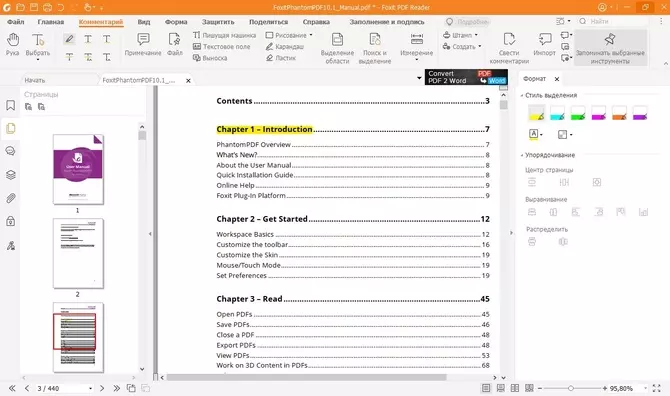
- Если вы хотите начертить что-то от руки, выберите иконку карандаша на панели управления. Параметры
инструмента также настраиваются в правом столбце.
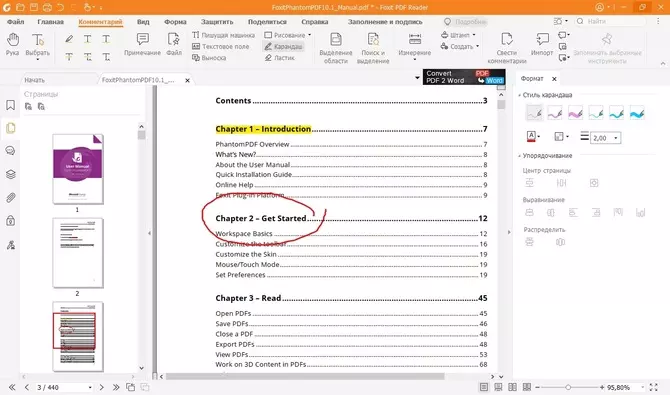
- Готовые геометрические фигуры добавляются через опцию «Рисование». Кликните на эту надпись и подберите
нужный элемент. Зажмите курсор и начертите стрелки, линии или другие фигуры. Справа можно отрегулировать
отдельные установки, такие как форма стрелки и прочее.
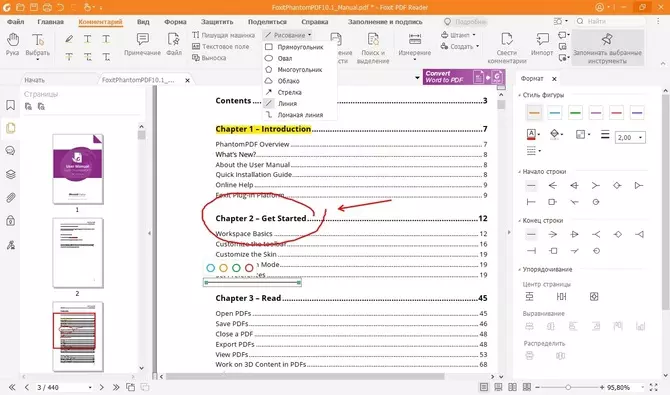
- Чтобы убрать ненужный объект, выделите его и щелкните Del на клавиатуре либо воспользуйтесь ластиком.
Как и предыдущие варианты, Foxit Reader поставляется с коллекцией готовых штампов. Однако будьте готовы к внезапным сбоям программы на слабых ПК и ноутбуках, так как приложение достаточно ощутимо нагружает компьютер.
Выводы
Знание того, как рисовать в PDF файле, важно и для командной работы, и для личных проектов. Таким образом подчеркивается важная информация, векторная графика и поясняющие картинки также являются обязательной частью PDF-презентаций. Каждый из рассмотренных способов подойдет для определенной задачи, но универсальным решением станет PDF Commander. Это единственный вариант, который показывает стабильную и быструю работу на слабых устройствах и совместим со всеми версиями Windows, а его простое управление подойдет даже для полного новичка.
Ответы на часто задаваемые вопросы:
Если вы хотите узнать, как рисовать в ПДФ без установки софта, то можете воспользоваться сервисами в режиме онлайн наподобие ILovePDF. Стоит учитывать, что онлайн-ресурсы накладывают ограничение на размер и зависят от стабильного соединения, из-за чего могут случаться сбои в работе. Поэтому лучше отдать предпочтение программам на ПК.
Adobe Reader является бесплатным инструментом, поэтому ограничен в функционале. На страницу можно добавить только несколько готовых фигур через опцию добавления подписи. Кликните на перо в панели инструментов и выберите доступные варианты: линия, прямоугольник или овал. Щелкните курсором в нужной части листа, чтобы вставить фигуру. .
Нужен многофункциональный редактор и
конвертер для PDF?
Скачайте 100% рабочую версию!
 Скачать бесплатно
Скачать бесплатно
 Поддержка систем: Windows 11, 10, 8, 7 и XP
Поддержка систем: Windows 11, 10, 8, 7 и XP






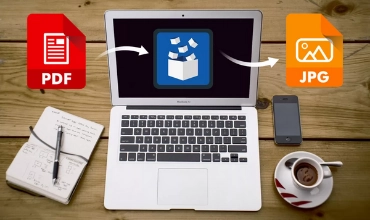
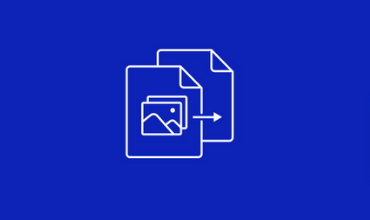
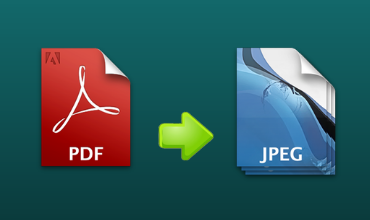
Оставьте ваш комментарий